材料:
1.由下往上組裝
2.盡量減少誤差
3.該垂直就要垂直,該平行就要平行
4.金屬鍵鎖緊一點,列印件鎖一點點緊就可以了
一開始組裝都還蠻簡單的
PS.: 因為講義上的內容和實際上有一些誤差,所以組裝完成後,會附上數據和圖片
斜拉固定:按打印件角度固定,如下圖
料架的組裝方式,如下圖
水平測試~PS.:這是什麼來著…抱歉我忘了
Y平台安裝:把材料安裝在平台上,如下圖
固定光軸: 兩根光軸務必平行,並穿過打印件和直線軸承
中間那個小東西先安裝在x軸支架上,再把軸承放上去,會比較方便
因為板子上的孔沒有穿好,所以在安裝的時候兩個直線軸承沒有成一直線,所以在滑動的時候有一點卡卡的,可惜
皮帶的部分就弄成兩條,中間用束帶連接,以後如果鬆掉了,就可以用束帶綁緊
安裝z軸電機:
電機與打印件的組裝方式如下圖,這樣在裝線的時候會比較美觀
支撐Z軸的打印件:注意打印件和Z軸電機的擺放位置,要使光軸和Z軸支架完美垂直,否則作品會有瑕疵
今天晚一點去,老師說我們這一組的結構歪歪的,只好重新調了~
裝上X軸的時候,發現直線軸承有點卡卡的~
要換一個直線軸承也是一大工程啊~
X軸皮帶安裝:
其實很簡單,就穿過去再綁個束帶就行了
安裝Y調校平台:
螺絲→調校平台→彈簧→Y平台→打印件→螺帽
XYZ限位開關:
裝上去之後不要鎖太緊,等確定之後再鎖緊
隨便裝,固定就好
安裝噴嘴:
彈簧壓下去是為了方便換材料,不過裡面有一個小零件要記得裝,不然壓下去會爆開
接線與布線:
終於到了最後階段--接線與布線,接下來就照著圖接吧 (17 18 19 20看下面)

※※※17 18 19 20如下圖安裝
1060610
安裝Y平台玻璃板:
貼上膜後,用長尾夾固定在Y平台上
切片軟體Cura安裝:
安裝後要設定一些東西,以我們今天組裝的機器為例,X、Y、Z最高可以達到200、200、300,但是設定190、190、290就好了
層厚:以0.05為倍數(0.05、0.1、0.2、0.4 ......),影響成品的精細度壁厚:以噴嘴孔徑(0.4)為倍數(0.4、0.8、1.2 ......)
填充密度:20%最為適當,影響成品的堅固度
列印溫度:視材質而定,我們使用的材質200度最適當
支撐:Touching buildplate的支撐只會連結能與列印平台相接的懸空部分,everywhere則不只連 結能與列印平台相接的懸空部分,還可在物件外表上或是內部長支撐。
黏附平台:Raft(棧板)是在物件底部與平台之間再額外建構一層網格架;Brim (側裙)是指從物 件第一層向外延伸多印幾圈塑料,來增加物件底面積以加強物件與平台間的附著力,漸少翹 曲發生。
歸零XYZ:
X:限位開關已經固定,但要注意噴嘴不要超出平台
Y:限位開關尚未固定,將平台向後拉,但不要超出平台,就是理想距離
Z:限位開關尚未固定,確保平台與噴嘴之間剛好能夠滑動一張A4紙,滑動時紙張略微受到阻力,但仍然能夠自如地從間隙中抽出
插入SD卡後就會跳出檔案,但我們要先裝線
把線切成吸管狀,較好放入
裝線中~~
出來了~ 出來了~ 好興奮啊
列印中...
印好之後,老師把玻璃板拿下來,放在牆角的地方,比較好挖起來
成果展示~~

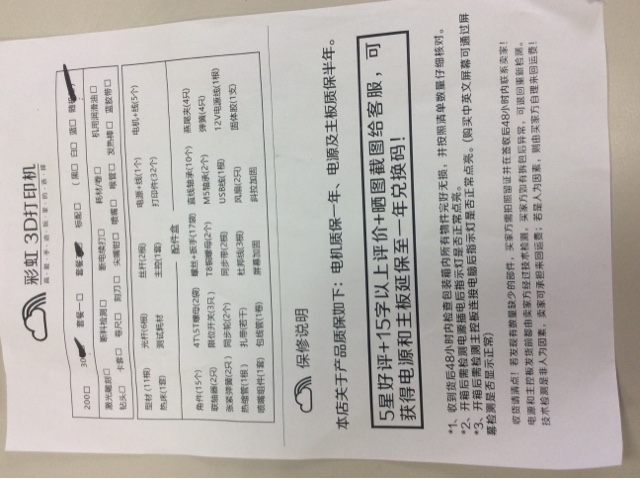













































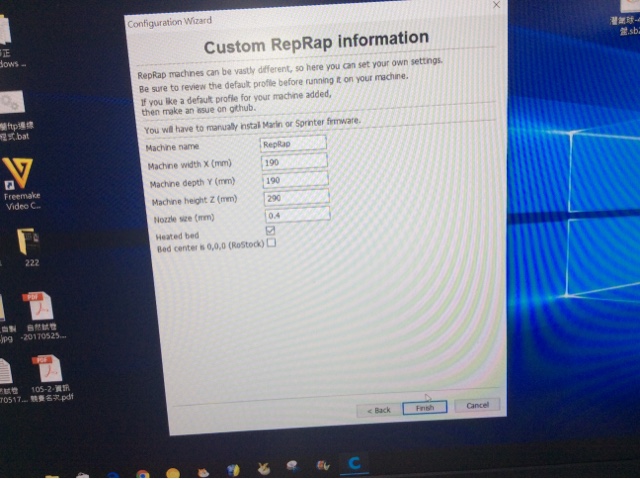





















沒有留言:
張貼留言